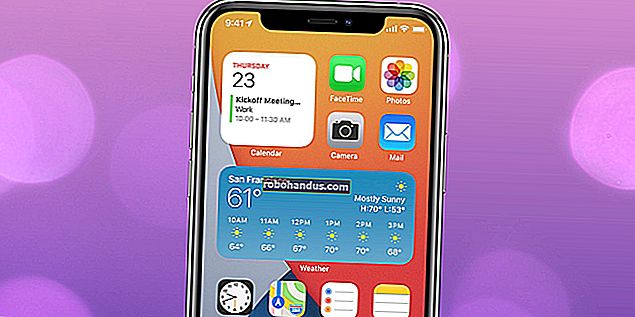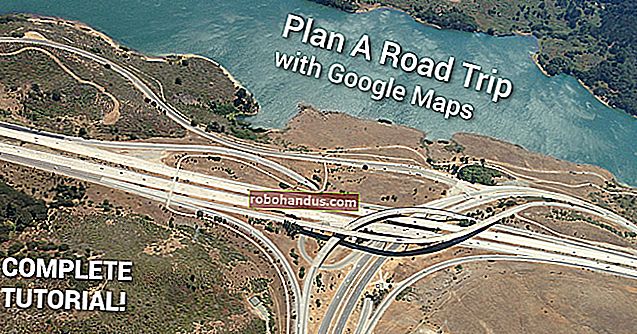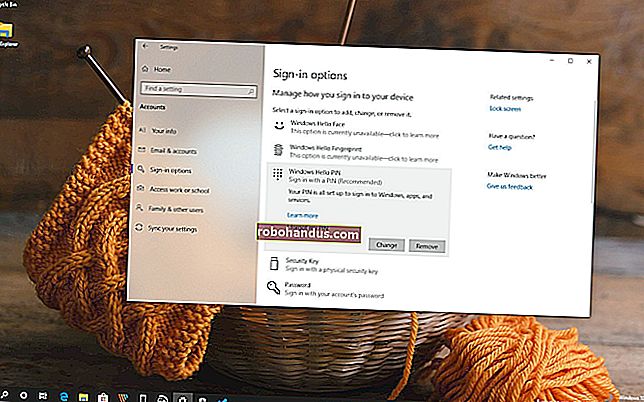วิธีเพิ่มและลบวิดเจ็ตจากหน้าจอหลักบน iPhone

Apple นำวิดเจ็ตมาไว้ที่หน้าจอโฮมของ iPhone ด้วย iOS 14 ซึ่งเป็นรูปแบบวิดเจ็ตที่พัฒนาขึ้นจากหน้าจอมุมมองวันนี้ วิธีเพิ่มและลบวิดเจ็ตจากหน้าจอโฮมของ iPhone มีดังนี้
วิธีเพิ่มวิดเจ็ตลงในหน้าจอโฮมของ iPhone
ในขณะที่วิดเจ็ตยังคงอยู่ในหน้าจอมุมมองวันนี้ซึ่งสามารถเข้าถึงได้โดยการปัดไปทางขวาบนหน้าจอหลักและหน้าจอล็อกตอนนี้คุณสามารถเพิ่มวิดเจ็ตในหน้าจอหลักได้เช่นกัน วิดเจ็ตเหล่านี้ต้องได้รับการออกแบบมาโดยเฉพาะสำหรับ iOS 14 หรือใหม่กว่าและวิดเจ็ตเหล่านี้จะทำงานแตกต่างจากวิดเจ็ตที่คุณคุ้นเคย
ที่เกี่ยวข้อง: วิดเจ็ตหน้าจอหลักของ iPhone ทำงานอย่างไรใน iOS 14
พวกเขาสร้างขึ้นโดยใช้เฟรมเวิร์ก WidgetKit ใหม่ซึ่งทำให้พวกเขาได้รับการออกแบบใหม่ที่สวยงาม แต่จะ จำกัด การโต้ตอบ วิดเจ็ตใหม่ที่นำมาใช้ใน iOS 14 ได้รับการออกแบบมาเพื่อการมองแทนการโต้ตอบ
Apple ได้สร้างกระบวนการใหม่สำหรับการเพิ่มวิดเจ็ตจากหน้าจอหลัก
ในการเริ่มต้นให้กดส่วนที่ว่างของหน้าจอโฮมของ iPhone ค้างไว้เพื่อเข้าสู่โหมดแก้ไข แตะไอคอน“ +” ที่มุมบนซ้ายของหน้าจอ

ตอนนี้คุณจะเห็นการ์ดตัวเลือกวิดเจ็ตเลื่อนขึ้นจากด้านล่าง ที่นี่คุณจะพบวิดเจ็ตแนะนำที่ด้านบน คุณสามารถเลื่อนลงเพื่อดูรายการแอพทั้งหมดที่มีวิดเจ็ตที่รองรับ จากด้านบนสุดของรายการคุณยังสามารถค้นหาวิดเจ็ตแอพที่ต้องการได้

เลือกแอพเพื่อดูวิดเจ็ตทั้งหมดที่มี

ปัดไปทางซ้ายหรือขวาเพื่อดูขนาดและเวอร์ชันที่มีทั้งหมดของวิดเจ็ต โดยปกติคุณจะพบวิดเจ็ตขนาดเล็กกลางและขนาดใหญ่

แตะปุ่ม "เพิ่มวิดเจ็ต" เพื่อเพิ่มวิดเจ็ตไปยังหน้าที่คุณกำลังดูอยู่บน iPhone ของคุณทันที

คุณยังสามารถแตะตัวอย่างวิดเจ็ตค้างไว้เพื่อหยิบขึ้นมา จากนั้นคุณจะสามารถลากวิดเจ็ตไปยังหน้าใดก็ได้ (หรือบางส่วนของเพจ) ที่คุณต้องการ ไอคอนและวิดเจ็ตอื่น ๆ จะย้ายโดยอัตโนมัติเพื่อเพิ่มพื้นที่สำหรับวิดเจ็ตใหม่
แตะปุ่ม“ เสร็จสิ้น” เพื่อออกจากโหมดแก้ไขหน้าจอหลัก

คุณยังสามารถสร้าง Widget Stack ที่มีหลายวิดเจ็ต เพียงลากและวางวิดเจ็ตหนึ่งบนอีกวิดเจ็ต (เช่นเดียวกับที่คุณทำกับแอพเพื่อสร้างโฟลเดอร์) จากนั้นคุณสามารถพลิกดูได้
วิธีปรับแต่งวิดเจ็ตบนหน้าจอโฮมของ iPhone
คุณสมบัติอย่างหนึ่งของวิดเจ็ตใน iOS 14 ขึ้นไปคือสามารถปรับแต่งได้ ในการดำเนินการนี้สิ่งที่คุณต้องทำคือกดวิดเจ็ตค้างไว้แล้วเลือกตัวเลือก“ แก้ไขวิดเจ็ต”

หากคุณอยู่ในโหมดแก้ไขหน้าจอหลักอยู่แล้วให้เลือกวิดเจ็ตเพื่อดูตัวเลือก
วิดเจ็ตจะหันกลับมาและคุณจะเห็นตัวเลือกที่มีทั้งหมด ตัวเลือกเหล่านี้จะแตกต่างกันขึ้นอยู่กับวิดเจ็ต ตัวอย่างเช่นสำหรับวิดเจ็ตการแจ้งเตือนคุณจะเห็นตัวเลือกในการเปลี่ยนไปใช้รายการอื่น

เมื่อคุณปรับแต่งวิดเจ็ตเสร็จแล้วเพียงแค่ปัดขึ้นจากหน้าจอหลักหรือแตะในพื้นที่ด้านนอกวิดเจ็ตเพื่อย้อนกลับ
วิธีลบวิดเจ็ตบนหน้าจอโฮมของ iPhone
ด้วยการออกแบบใหม่คุณสามารถลบวิดเจ็ตได้จากหน้าจอหลัก ไม่จำเป็นต้องเลื่อนไปที่ด้านล่างของหน้าจอมุมมองวันนี้
แตะวิดเจ็ตค้างไว้เพื่อแสดงตัวเลือก ที่นี่เลือกปุ่ม“ ลบวิดเจ็ต”

หากคุณอยู่ในโหมดแก้ไขหน้าจอหลักให้แตะไอคอน“ -” จากมุมบนซ้ายของวิดเจ็ต

จากนั้นเลือกตัวเลือก“ ลบ” เพื่อลบวิดเจ็ตจากหน้าจอหลักของคุณ

หน้าจอหลักมีการเปลี่ยนแปลงมากมายกว่าวิดเจ็ตใหม่ นี่คือวิธีที่ iOS 14 เปลี่ยนหน้าจอโฮมของ iPhone ของคุณ
ที่เกี่ยวข้อง: iOS 14 กำลังจะเปลี่ยนหน้าจอโฮมของ iPhone ของคุณอย่างไร